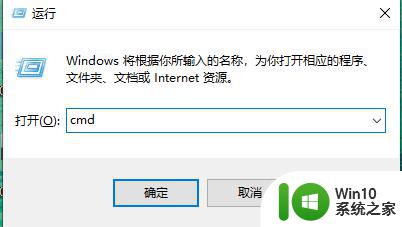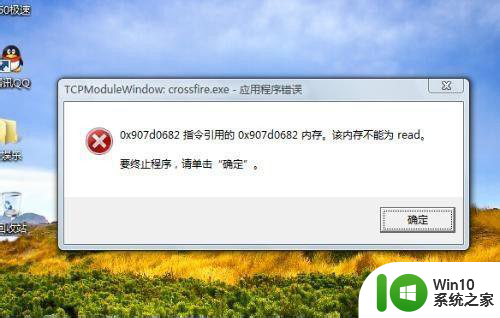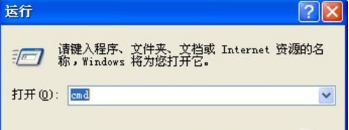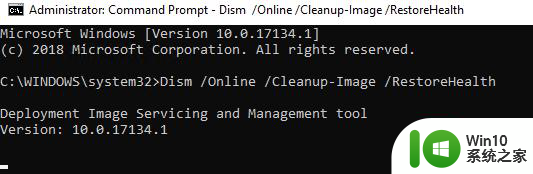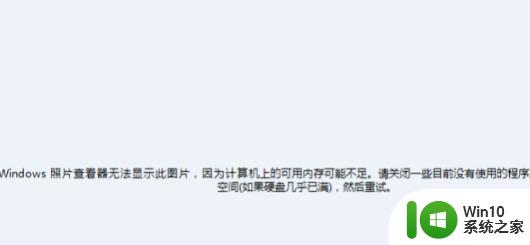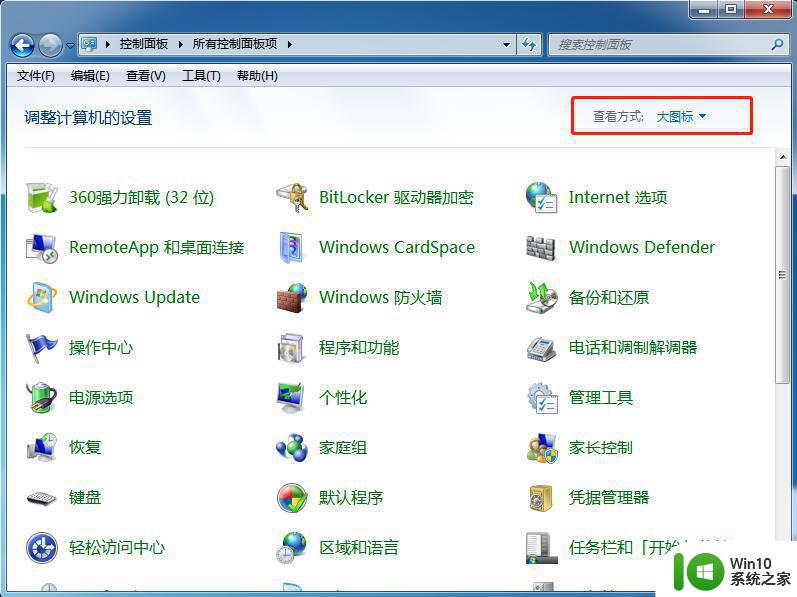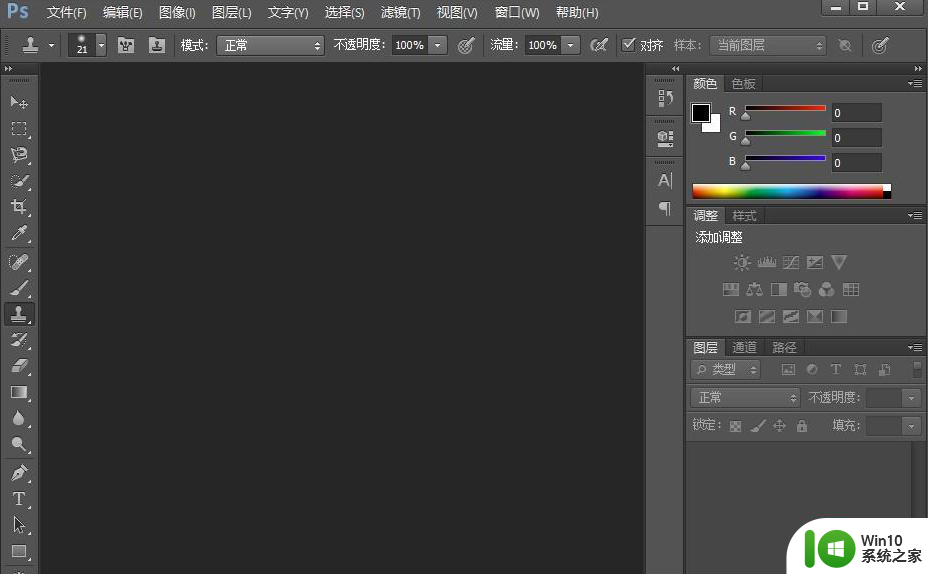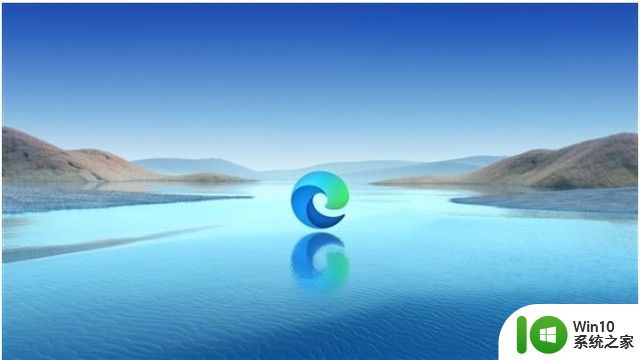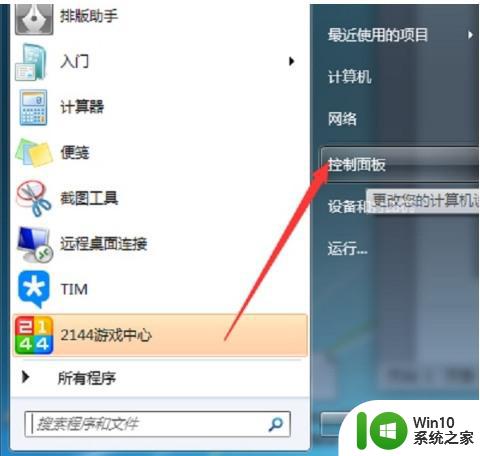电脑开机报错内存不能为read的解决方法 如何处理电脑开机显示内存不能为read的问题
更新时间:2023-06-01 13:42:35作者:jiang
电脑开机报错内存不能为read的解决方法,电脑是我们日常生活中必不可少的工具,但有时候在开机启动的过程中会出现各种问题,例如电脑开机报错内存不能为read,这种情况一般是由于电脑内存异常引起的,该怎样处理呢?下面来简单介绍一下。
处理办法如下:
1、首先我们使用win+r组合键打开运行窗口,并输入“msconfig”确定或者直接回车打开系统设置如图所示:
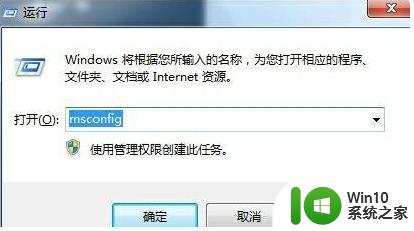
2、然后将“正常启动”更改为“有选择启动”,并将“加载启动项”上面的勾清除。
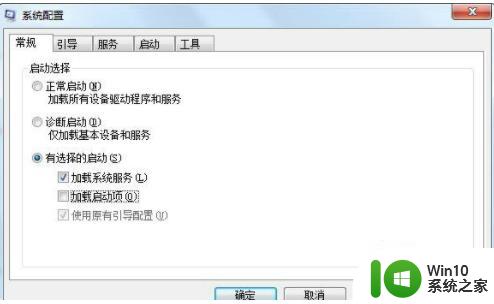
3、然后点击转到“服务”界面,点击“隐藏所有 microsoft 服务”,点击全部禁止。
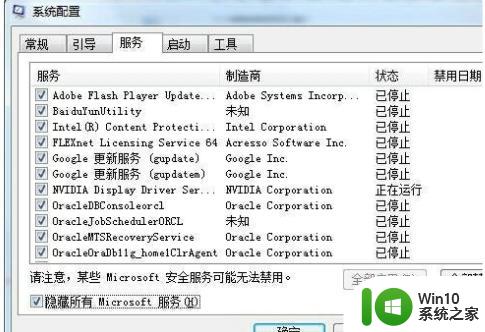
4、最后点击“应用”,“确定”,会提示如下图所示:
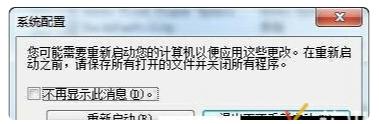
5、点击重新启动即可。希望遇到此问题的朋友可以通过此方法轻松解决。
以上是解决电脑开机报错内存不能为read的方法,如果你遇到这种情况,可以按照上面的步骤进行简单而快速的解决。